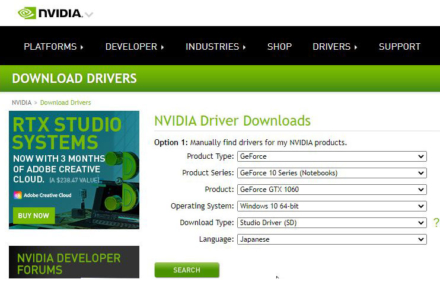Microsoftの有償交換で新たに届いたSurface Book 2にAdobe CCのPremiere Pro(動画編集ソフト)をダウンロードして、ソフトを起動しようとしたら、下記のような「グラフィックカードのドライバーの警告画面」が出てしまいました。んぐぐ(*´Д`)
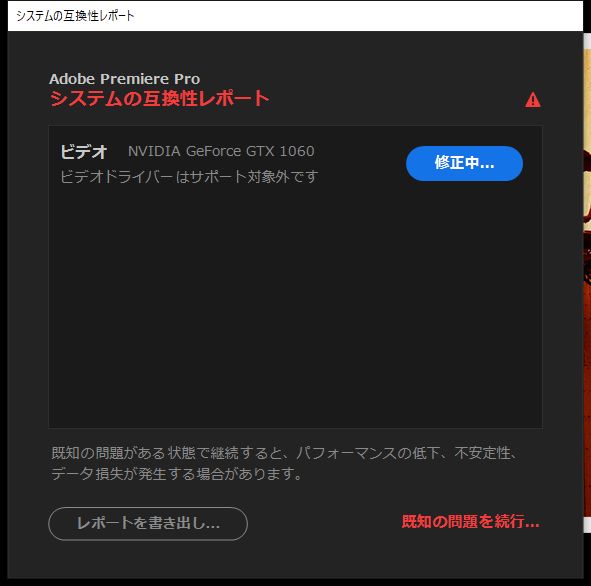
NVIDIA GeForce GTX 1060
ビデオドライバーはサポート対象外です
どうやら、今回届いたSurface Book 2に内蔵されているグラフィックカード(GPU)のドライバーが古いようです。
で、ドライバーが古い状態でPremiere Proを使用すると上記警告メッセージにあるようなパフォーマンス低下やエラーが起きたりして困ってしまうので、グラフィックカードのドライバーを最新バージョンにアップデートすることにしました。
ちなみにこのSurface Book 2にはNVIDIAのGeForce GTXシリーズのグラフィックカード(型番:NVIDIA GeForce GTX 1060)が内蔵されているんですが、このNVIDIAのドライバーのアップデート方法・手順が若干分かりにくい点があったので、もしまたいつかまたドライバーを更新する際に忘れてしまわないように、また備忘録がてら書き留めておきたいと思います(^^)
NVIDIAのグラフィックカードのドライバーのインストール方法・手順
上述の警告画面の「修正中」ボタンをクリックすると、「NVIDIAのドライバーのインストール方法」が記載されているAdobeの英語ページが開きました。

とりあえず目を通していくと「Open the NVIDIA Driver Downloads page.」というリンクがあったので、そちらをクリックすると、「NVIDIAのグラフィックカード製品のドライバーのダウンロードページ」にジャンプしました。
英語ページですが、このページからNVIDIA製品のドライバーをダウンロードできるようです。
NVIDIAのグラフィックカードの型番の確認方法
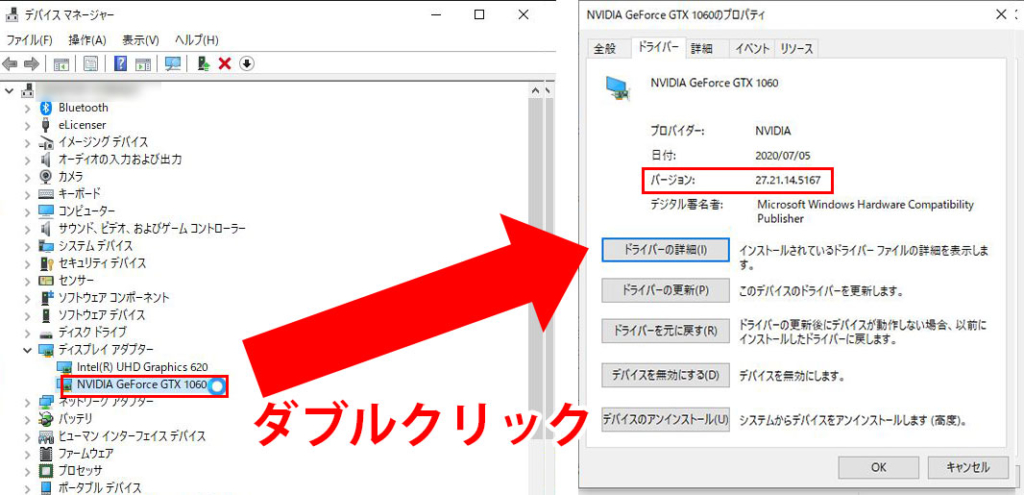
とりあえず自分のグラフィックカードに合ったドライバーをダウンロードする必要があるので、まずは自分のグラフィックカードの型番の確認が必要です。
Windows 10のPCの場合はデスクトップ画面の「PC」アイコンを右クリック→「プロパティ」→「デバイスマネージャー」→「ディスプレイアダプター」にて、自分のPCに内蔵されているNVIDIAのグラフィックカードの型番が確認できます。
ついでに型番名をダブルクリックして「ドライバー」タブを見ると、グラフィックカードのドライバーのバージョンもあわせて確認できます。ドライバーをアップデートするとこのバージョンの数値が変わることになります。
自分のPCの場合は「NVIDIA GeForce GTX 1060」という型番で、ドライバーのバージョンが「27.21.14.5167」でした。
NVIDIAドライバーの選び方とダウンロード
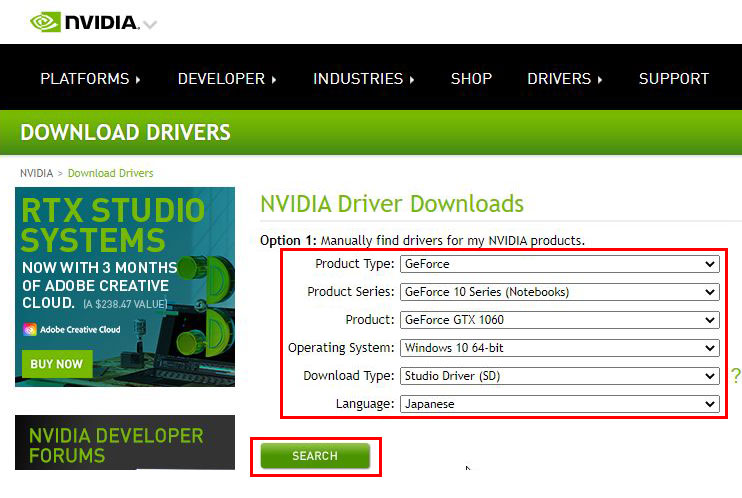
PCのNVIDIAのグラフィックカードの型番(自分の場合はNVIDIA GeForce GTX 1060)が確認できたら、さきほどの「NVIDIAのグラフィックカード製品のドライバーのダウンロードページ」の選択項目(6点)を選んでいきます。
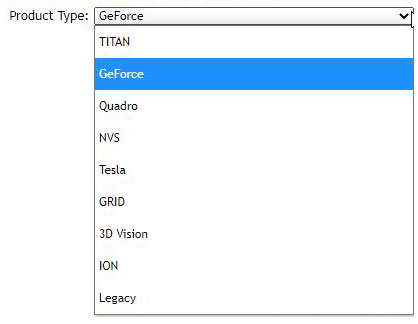
「Product Type」を選びます。型番の頭の部分ですね。
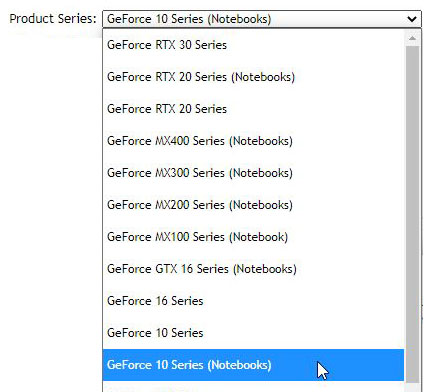
「Product Series」を選びます。
型番のシリーズを選ぶんですが、同じシリーズでもノートブックタイプのものとそうでないものがあるようなので、ノートブックのPCの場合は(Notebooks)と記載があるものを選んだほうが宜しいかと。
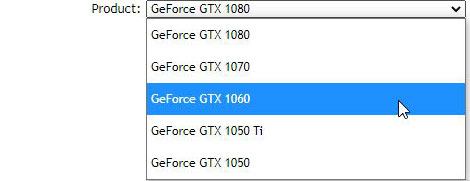
「Product」では型番名が一致するものを選びます。
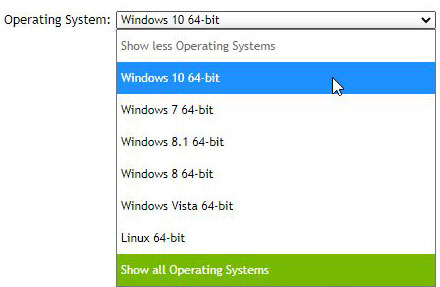
「Operating System」は自分のPCのOSを選びます。
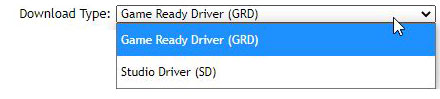
「Download Type」は「Game Ready Driver(GDR)」と「Studio Driver(SD)」の2つの選択肢がありました。
これはちょっと意味が分からなかったのですが、ググってみたら下記の記事がとても参考になりました。
GRD :最新版(最新のゲームが発売日にちゃんとプレイできることを重視する人向け)
https://qiita.com/segur/items/b6c12f84e424e619acdd
SD :安定版(とにかく安定性を重視する人向け)
自分はPCで最新のゲームをやらないので(というかそもそもゲームをPCでやらない)、Studio Driver(SD)を選択しました。
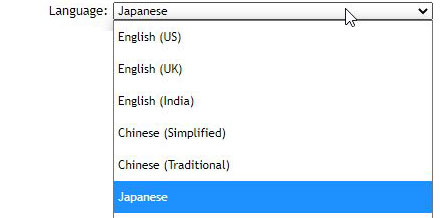
「Language」は「Japanese」(日本語)で。
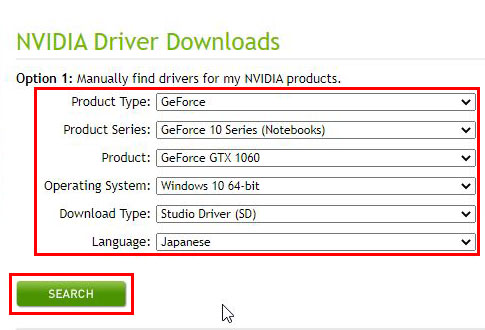
全ての項目を選んだら、「SEARCH」ボタンをクリックします。
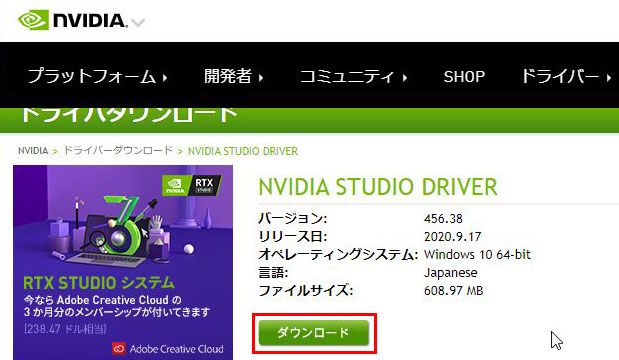
すると、さきほど項目選択したドライバのダウンロードページになるので、「ダウンロード」ボタンをクリックします。
NVIDIAドライバーのアップデート作業
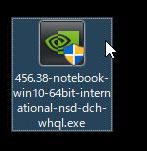
最新のドライバーがダウンロードできたら、そのファイルを実行します。
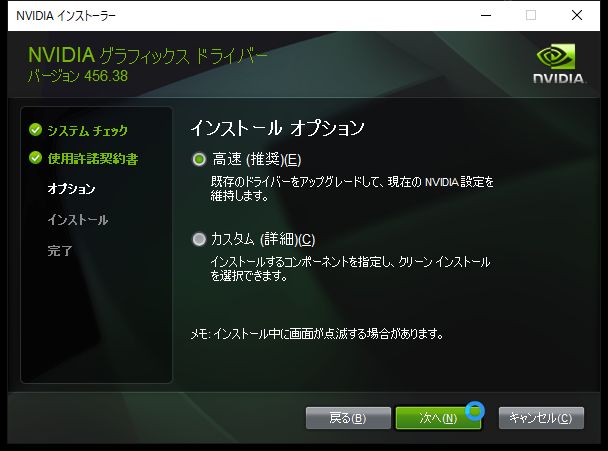
インストーラーの画面が開いたら、あとは「次へ」を押して進めていくだけです。
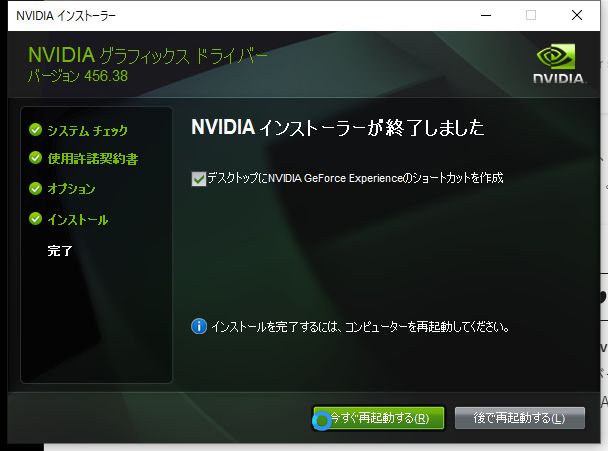
ドライバーがダウンロードできたら、PCを再起動します。
最新ドライバーにアップデートできたかの確認
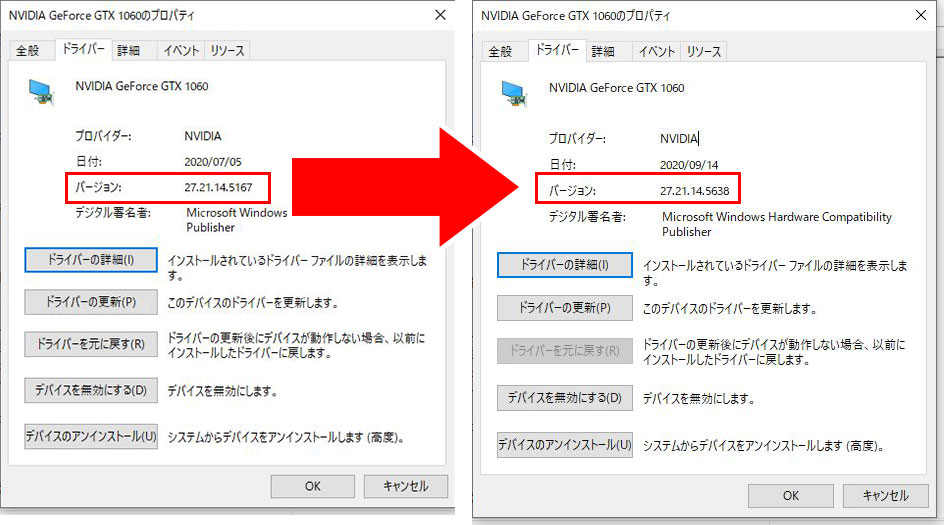
最後にNVIDIAのグラフィックカード(NVIDIA GeForce GTX 1060)のドライバーが最新のものにアップデートできたか確認します(確認方法は上述の「グラフィックカードの型番の確認」を参照)。
ドライバーインストール後はドライバーのバージョンの数値が上がっていることが確認できました。
どうやら最新のドライバーにアップデートができたようです。
その後、Premiere Proを起動しましたが、上述の「グラフィックカードのドライバーの警告画面」も表示されなくなりました。めでたしめでたし(^^)
以上、「NVIDIAのグラフィックカードのドライバーのインストール方法(Windows10編)」でした~。